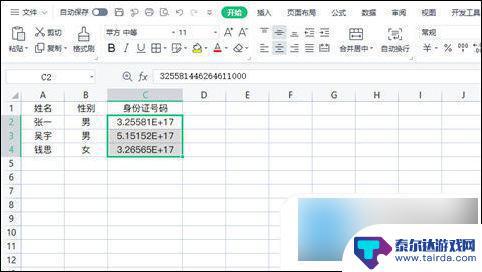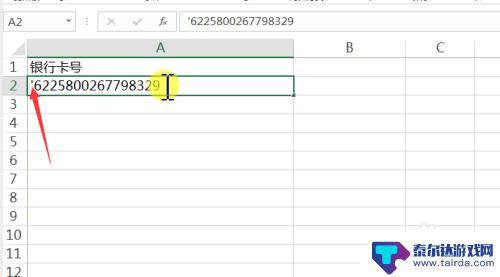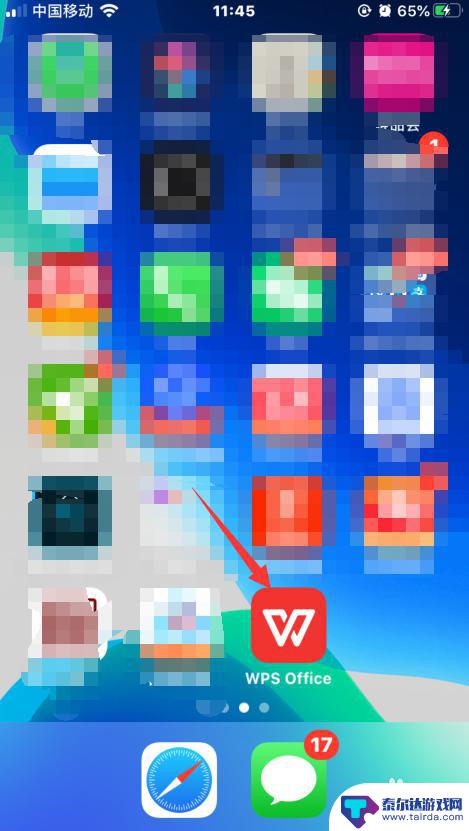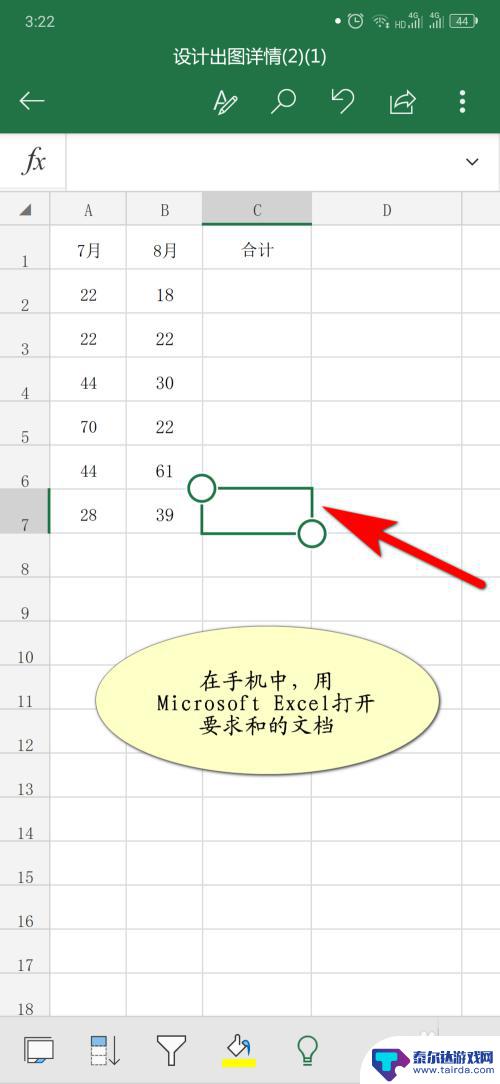手机表格如何插入连续数据 如何在Excel中快速插入连续的多行或多列单元格
手机表格如何插入连续数据,在日常工作和学习中,我们经常需要在Excel中插入大量的连续数据,无论是插入多行还是多列的单元格,都是我们常常遇到的问题。如何在Excel中快速插入连续的多行或多列单元格呢?通过使用手机表格功能,我们可以轻松地完成这项任务。手机表格提供了便捷的插入连续数据的方法,让我们能够高效地完成数据录入和整理工作。接下来让我们一起探索一下如何在Excel中利用手机表格插入连续数据的技巧吧。
如何在Excel中快速插入连续的多行或多列单元格
操作方法:
1.一般的,我们插入单元格时都是插入一整行或者一整列。这时我们只需将指针放在行行号或列号上点击右键,选择“插入”即可插入一行或一列,选择多行或多列则可以同时插入多行或多列。
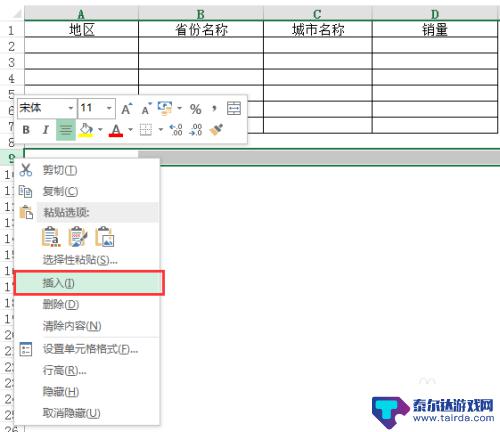
2.但是,有时候我们不需要或不能直接插入一整行或一整列,只需要插入连续的几个单元格。
3.第一种方法,选中需要在其上方或左边插入的单元格。如图,在B6到E6单元格上边插入一行,首先选中B6到E6单元格,点击鼠标右键,选择“插入”,然后再插入对话框中勾选“活动单元格下移”,并确定即可,如需插入两行,则可以选中B6到E7单元格,重复以上步骤即可。
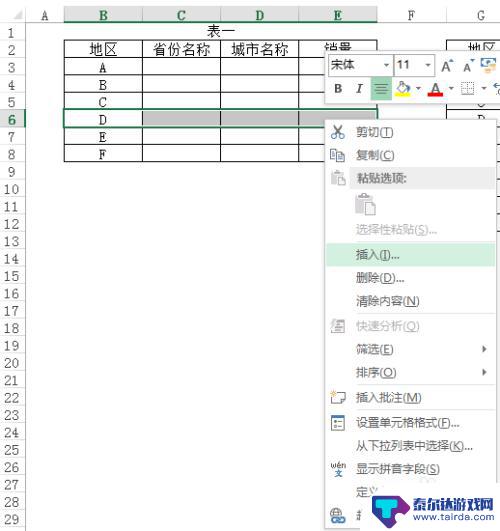
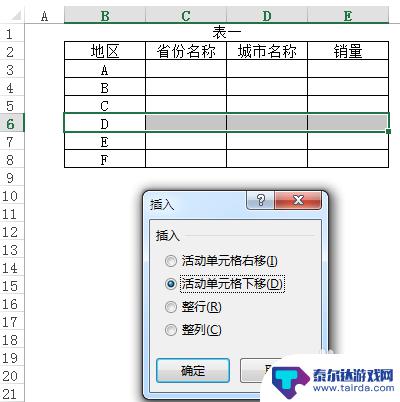
4.第二种方法,即Shift键拖拽法。如图,在地区C和地区D中间插入一行。选择B5到E5单元格,将指针放在E5单元格右下角,同时按“shift” 键,当指针变为如下符号时向下拖拽,拖拽一行插入一行,拖拽两行即可插入两行。
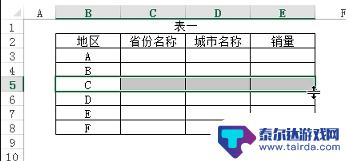
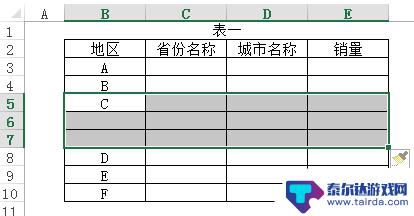
以上就是如何在手机表格中插入连续数据的所有内容,如果您遇到这种情况,您可以根据这个操作步骤来解决它,非常简单和快速。
相关教程
-
手机录音怎么插入表格 EXCEL插入录音文件步骤
在日常工作中,我们经常需要将手机录音资料整理到Excel表格中进行数据分析和处理,很多人可能不清楚如何将手机录音文件插入到Excel表格中。实际上只要按照一定的步骤操作,就可以...
-
手机怎么更改表格数字 excel表格e17怎么改成普通数字
在日常工作中,我们经常会使用Excel表格来进行数据整理和计算,有时候我们在表格中输入数字时,会发现有些数字被识别成了特殊格式,比如E17。这样的格式不方便我们进行后续的数据处...
-
手机表格如何批量删除数据 如何批量删除Excel表格中的多行数据
手机表格如何批量删除数据,在日常工作和学习中,我们经常会用到Excel表格来整理和处理大量的数据,而在处理数据的过程中,有时候我们需要删除表格中的多行数据,以便更好地进行数据分...
-
手机表格如何输入卡号 Excel表格中如何输入银行卡号格式
手机表格如何输入卡号,在日常生活中,我们经常需要在手机或者Excel表格中输入银行卡号,由于银行卡号的特殊格式,许多人在输入的过程中可能会遇到一些困惑和错误。该如何正确地在手机...
-
手机wps怎么插入多行 手机WPS表格如何插入新行
随着移动互联网的快速发展,手机已经成为人们生活中不可或缺的工具之一,而手机应用程序的多样化也为我们的工作和学习提供了更多的便利。其中手机WPS表格作为一款功能强大的办公软件,广...
-
手机表格如何计算总和 手机版Microsoft Excel如何进行求和计算
手机表格如何计算总和一直是许多用户在使用手机版Microsoft Excel时经常遇到的问题,在日常工作中,有时候我们需要对一列数据进行求和计算,但是在手机端操作起来可能并不那...
-
怎么打开隐藏手机游戏功能 realme真我V13隐藏应用的步骤
在现如今的智能手机市场中,游戏已经成为了人们生活中不可或缺的一部分,而对于一些手机用户来说,隐藏手机游戏功能可以给他们带来更多的乐趣和隐私保护。realme真我V13作为一款备...
-
苹果手机投屏问题 苹果手机投屏电脑方法
近年来随着数字化技术的飞速发展,人们对于电子设备的需求也越来越高,苹果手机作为一款备受欢迎的智能手机品牌,其投屏功能备受用户关注。不少用户在使用苹果手机投屏至电脑时遇到了一些问...
-
手机分屏应用顺序怎么调整 华为手机智慧多窗怎样改变应用顺序
在当今移动互联网时代,手机分屏应用已经成为我们日常生活中必不可少的功能之一,而华为手机的智慧多窗功能更是为用户提供了更加便利的操作体验。随着应用数量的增加,如何调整应用的顺序成...
-
手机录像怎么压缩 怎样压缩手机录制的大视频
现随着手机摄像功能的不断强大,我们可以轻松地用手机录制高清视频,这也带来了一个问题:手机录制的大视频文件占用空间过大,给我们的手机存储带来了压力。为了解决这个问题,我们需要学会...